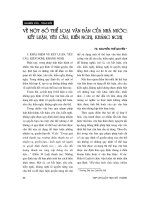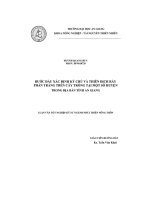Giấu một số đoạn trong văn bản
Bạn đang xem bản rút gọn của tài liệu. Xem và tải ngay bản đầy đủ của tài liệu tại đây (39.97 KB, 1 trang )
Giấu một số đoạn trong văn bản Word
(24h) - Khi cần giấu các đoạn văn bản trong tài liệu Word, nhiều
người thường dùng cách đổi màu text sao cho trùng với màu nền, ví
dụ vào Format > Font, chọn màu trắng trong Font Color.
Tuy nhiên cách này không hiệu quả lắm, nếu các đoạn văn
bản muốn giấu khá dài thì người khác có thể dễ dàng phát hiện
ra khi trên tài liệu có một khoảng trắng lớn. Có một cách khác
hữu hiệu hơn, đó là dùng chức năng Hidden Text. Chức năng
này cho phép bạn có thể giấu một đoạn văn bản bí mật ở bất cứ
nơi đâu trên tài liệu Word, có độ dài không giới hạn và rất an
toàn. Cách làm như sau:
- Đánh dấu khối chọn vùng văn bản mà bạn muốn giấu chúng
đi, bấm tổ hợp phím Ctrl+Shift+H. Khi đó vùng văn bản này sẽ
bị ẩn, đồng thời đoạn văn bản khác ở phần kế tiếp sẽ tự động
tràn lên thế vào chỗ trống, do đó tài liệu của bạn sẽ liền lạc và
không bị đứt đoạn.
- Để hiển thị lại đoạn văn bản đã giấu, bạn cũng đánh dấu khối
chọn nó ngay tại vị trí của nó trước đây (đánh dấu khối chọn
trên đoạn tài liệu vừa lấp chỗ). Sau đó dùng tổ hợp phím
Ctrl+Shift+H để làm xuất hiện đoạn văn bản trở lại như ban
đầu.
- Nếu muốn in các đoạn văn bản đang ẩn ra giấy cùng với các
đoạn tài liệu bình thường thì bạn cần xác lập thêm chức năng in
cả phần Hidden Text khi xác lập thông số cho máy in (File >
Print > Options và đánh dấu chọn mục Hidden Text).
24H.COM.VN (theo Tổ quốc)